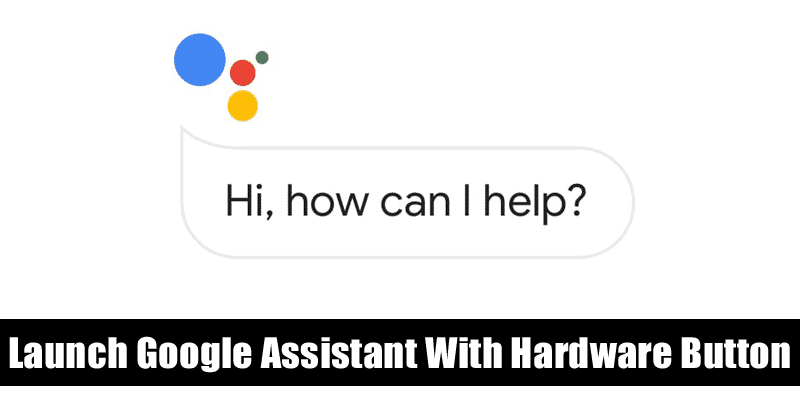Cara Mengekstrak Dan Menyalin Teks Dari Gambar Apa Pun di PC (4 Metode)
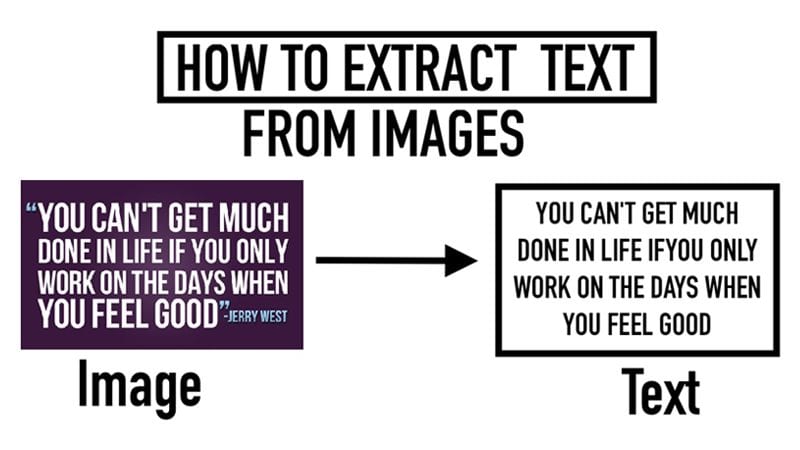
L.dapatkan cara mengekstrak teks dari gambar atau memo dengan mudah Anda ingin melakukannya dengan bantuan ekstensi Google Chrome yang akan memungkinkan Anda untuk dengan mudah mendapatkan teks dari gambar yang ditampilkan di browser.
Ekstrak Teks dari gambar apa pun secara online tanpa mengunduh di Komputer Anda. Jika Anda ingin menyalin teks dari gambar seperti raja atau bos, maka Anda berada di tempat yang tepat. Di sini kami akan memberikan Anda trik yang akan membantu Anda mengunduh ekstensi Chrome di laptop Anda. Project Naptha adalah ekstensi yang dapat mengekstraksi dan memodifikasi teks dari gambar apa pun. Project Naptha menerapkan algoritma canggih pada setiap gambar yang Anda telusuri. Ini memberi Anda hasil dengan cara yang Anda bahkan bisa cetak tebal serta menyalin dan menempel dan bahkan memodifikasi dan menerjemahkan teks dalam suatu gambar.
Kata-kata dalam teks datang dalam dua pengertian: satu dalam bentuk artikel, email, tweet, obrolan dan blog yang dapat disalin, dicari, dimodifikasi dan dipilih dan yang lainnya adalah teks yang dibelenggu ke gambar yang disediakan dalam lelucon. , komik, pindaian dokumen, poster, memo, grafik, dll. Anda dapat menonton teks dengan menggerakkan kursor di atas teks. Tekan Ctrl + C untuk menyalin teks dan Anda dapat menempelkannya ke dokumen apa pun apakah Anda lebih suka sebagai Dokumen Word, email, dll. Klik kanan dan hapus kata-kata dari gambar, edit kata-kata itu, dan Anda bahkan dapat menerjemahkan ke dalam berbagai bahasa.
Baca Juga: Cara Streaming Audio PC Ke Perangkat Android
Cara Mengekstrak dan Menyalin Teks Dari Gambar Apa Pun
Metode ini cukup mudah dan mudah, dan Anda hanya perlu mengikuti beberapa langkah sederhana yang dibahas di bawah ini untuk mengekstrak teks dari gambar apa pun.
Baca Juga: Cara Menyembunyikan Alamat IP Secara Sempurna di PC & Ponsel Pintar
Ekstrak dan Salin Teks Dari Gambar Apa Pun:
Langkah 1. Pertama-tama, unduh Perpanjangan Proyek Naptha dari Toko Web Chrome di Peramban Google Chrome Anda.
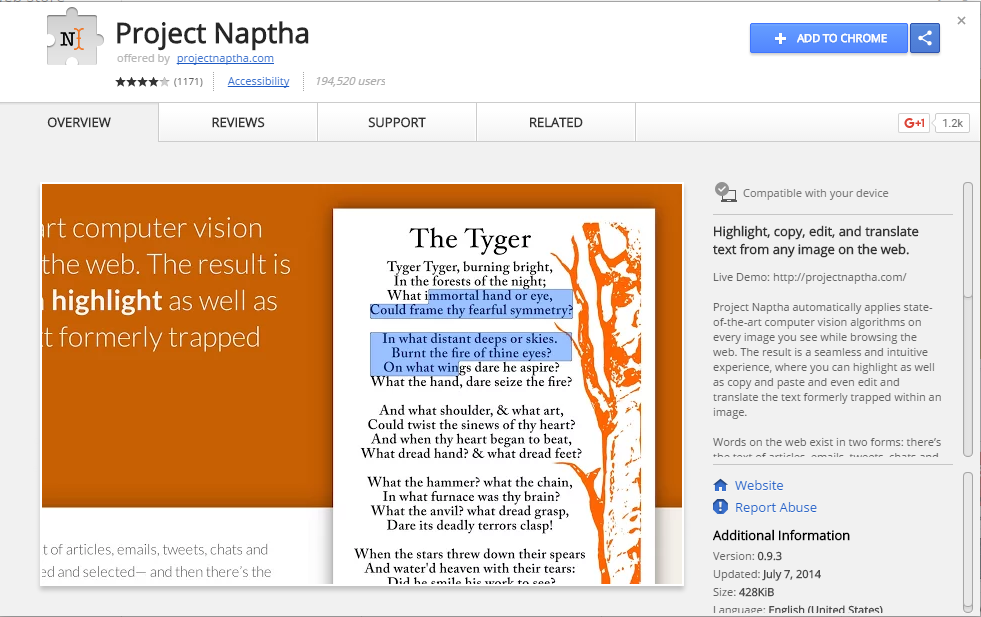 Ekstrak dan Salin Teks Dari Gambar Apa Pun
Ekstrak dan Salin Teks Dari Gambar Apa PunLangkah 2. Sekarang cukup klik Tambahkan ekstensi tombol untuk menambahkan ekstensi ini di browser Chrome Anda. Sekarang Anda perlu membuka gambar di Browser Anda dan pilih seperti di bawah ini.
 Ekstrak dan Salin Teks Dari Gambar Apa Pun
Ekstrak dan Salin Teks Dari Gambar Apa PunLangkah 3. Klik kanan padanya dan pilih salin teks untuk mengekstraksi teks dari gambar apa pun.
 Ekstrak dan Salin Teks Dari Gambar Apa Pun
Ekstrak dan Salin Teks Dari Gambar Apa PunItu dia! Anda selesai, dan sekarang Anda dapat menyalin teks dari meme internet apa pun dengan menggunakan ekstensi ini di browser Anda.
Baca Juga: Cara Mudah Memperbarui Driver Di Windows Windows PC
Menggunakan Microsoft OneNote:
Anda mungkin telah menginstal Microsoft OneNote di komputer Anda. Namun, tahukah Anda bahwa OneNote hadir dengan kemampuan OCR sejak 2007. Jadi, di sini kita akan menggunakan Microsoft OneNote untuk mengekstrak dan menyalin teks dari gambar apa pun di PC.
Langkah 1. Pertama-tama, buka Microsoft OneNote dan kemudian Anda perlu menjelajah ke tab "Sisipkan".
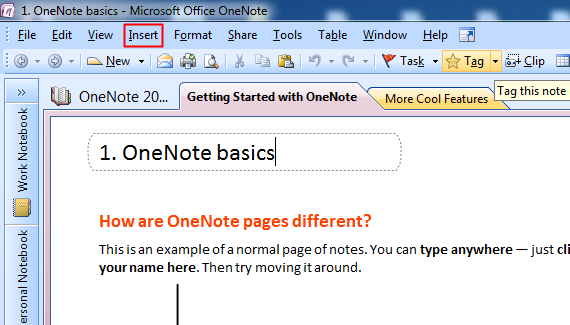 Menggunakan Microsoft OneNote
Menggunakan Microsoft OneNoteLangkah 2. Sekarang Anda harus memilih "Gambar" dan kemudian pilih dari File. (Anda perlu menyimpan file gambar di komputer Anda untuk menggunakan OneNote)
 Menggunakan Microsoft OneNote
Menggunakan Microsoft OneNoteLangkah 3. Sekarang Anda perlu mengklik kanan gambar Anda di OneNote dan kemudian pilih opsi "Salin Teks dari Gambar"
 Menggunakan Microsoft OneNote
Menggunakan Microsoft OneNoteLangkah 4. Setelah menyalin teks dari file gambar, Anda dapat menempelkannya di Notepad atau editor teks lainnya.
Itu dia! Kamu selesai. Ini adalah cara termudah untuk mengekstraksi dan menyalin teks dari gambar apa pun di PC. Bagian terbaik dari tutorial ini adalah, hampir semua orang telah menginstal OneNote di PC mereka. Jadi, kita bisa menggunakannya untuk menyalin teks dari gambar apa pun.
Menggunakan Situs OCR Online:
Ya, seperti yang kita semua tahu ada beberapa situs di internet yang tersedia di mana Anda hanya perlu mengunggah gambar dan itu akan mengekstrak teks untuk Anda. Jadi, ini adalah salah satu situs terbaik yang dapat Anda gunakan untuk menyalin teks dari Gambar.
Langkah 1. Pertama-tama, Anda perlu mengunjungi Situs web OCR online pada Anda Windows Komputer.
Langkah 2. Sekarang Anda akan melihat layar seperti di bawah ini. Di sini Anda akan melihat tiga opsi "Unggah file", "Pilih Bahasa", "Konversi". Anda perlu mengklik "Pilih File" untuk mengunggah gambar.
 Menggunakan Situs Web OCR Online
Menggunakan Situs Web OCR OnlineLangkah 3. Sekarang pada langkah berikutnya, Anda perlu menelusuri file yang teksnya ingin Anda ekstrak.
 Menggunakan Situs Web OCR Online
Menggunakan Situs Web OCR OnlineLangkah 4. Sekarang pada langkah berikutnya, Anda perlu memilih bahasa. Cukup, pilih bahasa Inggris untuk melanjutkan.
 Menggunakan Situs Web OCR Online
Menggunakan Situs Web OCR OnlineLangkah 5. Pada langkah terakhir, Anda perlu memecahkan captcha dan kemudian perlu mengklik "Konversi"
 Menggunakan Situs Web OCR Online
Menggunakan Situs Web OCR OnlineItu saja, Anda sudah selesai! Anda sekarang akan mendapatkan file output yang dapat Anda salin dan gunakan. Ini adalah bagaimana Anda dapat mengekstraksi teks dari gambar menggunakan situs web OCR Online.
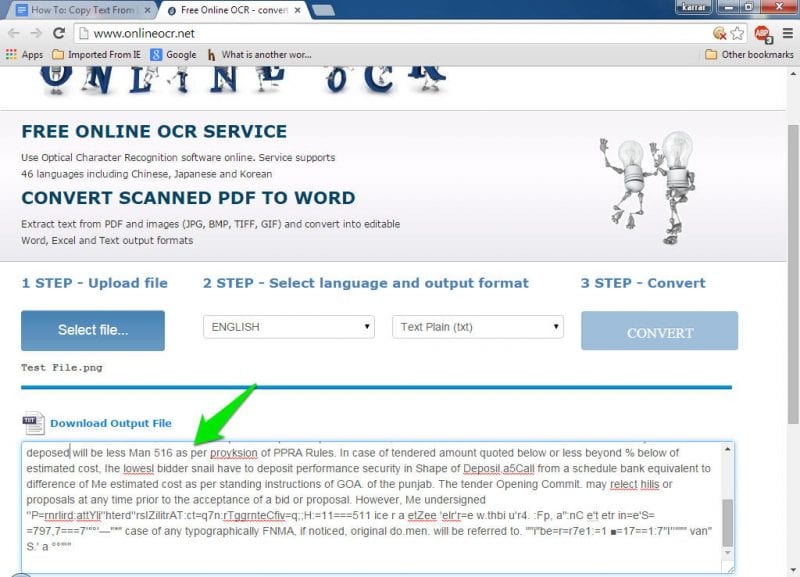 Menggunakan Situs Web OCR Online
Menggunakan Situs Web OCR OnlineMenggunakan Snagit:
Snagit adalah salah satu alat tangkapan layar terbaik dan berperingkat teratas yang tersedia untuk Windows sistem operasi. Hal hebat tentang Snagit adalah tidak hanya menangkap tangkapan layar, tetapi juga memiliki kemampuan untuk merekam seluruh layar. Selain itu, Snagit juga dapat mengedit gambar yang diambil. Alat tangkapan layar ini sedikit berbeda dibandingkan dengan semua perangkat lunak serupa lainnya yang tersedia di luar sana. Dengan Snagit, Anda dapat dengan mudah mengekstraksi dan menyalin teks dari gambar apa pun. Berikut cara mengekstrak dan menyalin teks dari gambar apa pun di PC.
Langkah 1. Pertama-tama, kunjungi tautan ini dan unduh & instal Snagit pada Anda Windows 10 komputer.
 Menggunakan Snagit
Menggunakan SnagitLangkah 2. Setelah terinstal, buka perangkat lunak di komputer Anda. Sekarang Anda akan melihat layar seperti di bawah ini. Di sini Anda perlu mengklik ‘Gambar’ dan kemudian ‘Pilihan’ pilih ‘Ambil teks’
 Menggunakan Snagit
Menggunakan SnagitLangkah 3. Sekarang klik pada tombol ambil dan gunakan garis bidik untuk memilih wilayah layar komputer Anda yang ingin Anda ekstrak.
 Menggunakan Snagit
Menggunakan SnagitLangkah 4. Setelah selesai, Anda akan mendapatkan opsi untuk menyalin teks. Cukup ketuk tombol ‘Salin semua’ untuk menyalin semua teks di clipboard.
Langkah 5. Sekarang buka editor teks apa pun atau Anda dapat menggunakan editor teks bawaan Snagit untuk menempelkan klip yang disalin.
 Menggunakan Snagit
Menggunakan SnagitItu saja, Anda sudah selesai! Ini adalah bagaimana Anda dapat menggunakan Snagit untuk mengekstraksi dan menyalin teks dari gambar apa pun di Windows 10 komputer.
Baca Juga: Trik Komputer / PC Terbaik 2019
Jadi pembahasan di atas adalah semua tentang Cara Mengekstrak dan Menyalin Teks Dari Gambar Apa Pun di PC. Dengan menggunakan panduan sederhana dan lurus ini, Anda dapat dengan mudah membuat pengaturan untuk mengekstraksi teks dari gambar apa pun di browser Anda. Jadi harus coba ini hari ini. Semoga Anda menyukai panduan ini, terus berbagi dengan orang lain juga. Tinggalkan komentar di bawah jika Anda memiliki pertanyaan terkait dengan ini.